在日常办公或家庭使用中,我们可能会遇到一个令人困扰的技术问题:当需要更换或卸载打印机时,发现其对应的端口“无法删除端口”,这个顽固的端口不仅会占用系统资源,还可能影响新打印机的安装和使用,本文将深入探讨此问题的成因,并提供一套由浅入深、结构清晰的解决方案,帮助您彻底清理掉这些冗余的打印机端口。

问题成因深度剖析
在着手解决问题之前,了解其背后的原因至关重要,打印机端口无法删除,通常并非系统故障,而是由以下几个常见因素导致的:
- 打印后台处理程序服务(Print Spooler)冲突:这是最常见的原因,该服务负责管理所有打印任务,当它正在运行时,会锁定与打印机相关的端口,导致常规删除操作失败。
- 权限不足:删除系统端口需要管理员权限,如果当前账户权限不够,系统会拒绝执行删除操作。
- 端口被其他进程占用:某些后台应用程序或驱动程序可能仍在引用该端口,即使打印机本身已被移除。
- 驱动程序或注册表残留:不完整的卸载过程会在系统注册表中留下残余信息,这些信息会“告诉”系统该端口仍然存在,从而阻止删除。
系统性解决方案指南
针对以上原因,我们可以按照从易到难的顺序,尝试以下三种方法。
通过图形界面常规删除(配合服务停止)
这是最基础且安全的方法,关键在于先停止打印服务。
- 以管理员身份运行“服务”应用程序(可以通过在开始菜单搜索“services.msc”快速打开)。
- 在服务列表中找到“Print Spooler”服务,右键点击并选择“停止”。
- 保持“服务”窗口开启,然后打开“控制面板” -> “设备和打印机”。
- 在任意打印机上点击右键,选择“打印机服务器属性”。
- 在弹出的窗口中,切换到“端口”选项卡。
- 在列表中找到您想要删除的那个无法删除端口,选中它,然后点击“删除端口”按钮,由于打印服务已停止,端口锁定被解除,通常可以成功删除。
- 删除完成后,返回“服务”窗口,右键点击“Print Spooler”,选择“启动”,恢复打印功能。
使用命令提示符(CMD)强制删除
如果图形界面方法依旧无效,可以借助更强大的命令行工具。
- 同样,先按照方法一的步骤停止“Print Spooler”服务。
- 以管理员身份运行“命令提示符”。
- 输入以下命令列出所有已安装的打印机端口,以便确认端口的准确名称:
pnpmgr -l - 在返回的列表中,找到目标端口的名称(
TCP001或WSDPort...)。 - 使用以下命令格式进行删除:
pnpmgr -d -o <端口名称>如果要删除名为
TCP001的端口,就输入:
pnpmgr -d -o TCP001 - 执行后,如果没有任何错误提示,即表示删除成功,别忘了回到“服务”中启动“Print Spooler”。
编辑注册表(终极方案)
警告:修改注册表具有风险,操作前请务必备份整个注册表,以防不测。
这是最后的手段,用于清理最顽固的注册表残留。
- 停止“Print Spooler”服务。
- 以管理员身份运行“注册表编辑器”(在开始菜单搜索
regedit)。 - 导航至以下路径:
HKEY_LOCAL_MACHINESYSTEMCurrentControlSetControlPrintPrinters
检查此路径下的各个子项,看是否有指向您要删除的打印机或端口的信息,如有,可考虑备份后删除。 - 导航至更关键的端口路径:
HKEY_LOCAL_MACHINESYSTEMCurrentControlSetControlPrintMonitorsStandard TCP/IP PortPorts - 在
Ports项下,您会看到所有TCP/IP打印端口的列表,找到对应那个无法删除端口的项,右键点击并选择“删除”。 - 完成删除后,关闭注册表编辑器,并重启“Print Spooler”服务。
预防与建议
为避免未来再次出现此类问题,建议在安装或卸载打印机驱动时,优先使用官方提供的完整安装/卸载程序,在手动删除前,养成先停止“Print Spooler”服务的习惯,可以大大提高成功率。
相关问答FAQs
Q1:删除了旧的打印机端口后,我的新打印机无法正常工作了,怎么办?
A1:这是一个正常现象,打印机端口是打印机与计算机通信的“通道”,删除旧端口后,您需要为新打印机重新配置一个正确的端口,在安装新打印机驱动时,系统会自动创建并配置一个新的端口(如TCP/IP端口或WSD端口),如果新打印机无法工作,请进入其“打印机属性” -> “端口”选项卡,确保勾选的是新创建的正确端口,而不是一个已被删除或无效的端口。

Q2:我已经使用了管理员权限,但为什么仍然提示“无法删除端口”?
A2:即使用户拥有管理员权限,Print Spooler”服务仍在运行,它依然会锁定端口,某些第三方安全软件或打印机管理软件可能会深度集成到系统中,阻止对端口的修改,请确保在操作前已完全停止打印服务,并暂时关闭可能产生冲突的第三方程序,如果问题依旧,那么极有可能是注册表中存在深层锁定,此时就需要采用方法三,进入注册表进行手动清理。
【版权声明】:本站所有内容均来自网络,若无意侵犯到您的权利,请及时与我们联系将尽快删除相关内容!



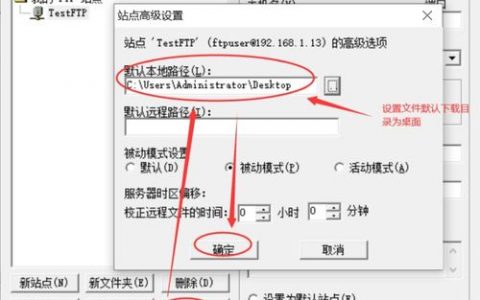
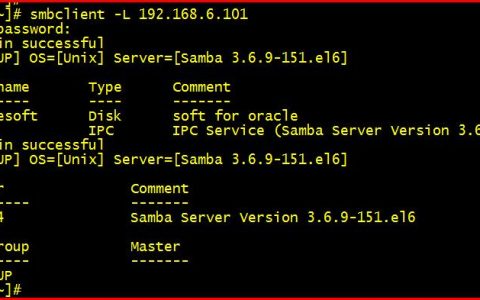

发表回复